Einfache Möglichkeit, Musik und Filme im Jahr 2025 herunterzuladen
Apple hat so eine interessante Methode Herunterladen von Musik und Film auf seinem Satz von Geräten. Sie denken vielleicht, dass Apple eine großartige App haben würde, die all diese Dinge tun kann. Wie Sie später feststellen werden, ist dies jedoch nicht der Fall. Apple will neuerdings die Funktionen seiner Musik und Filme komplett trennen.
In diesem Artikel befasst sich Teil 1 allgemein mit dem Medienökosystem von Apple. In Teil 2 wird erläutert, wie Sie Musik und Filme auf einen Mac herunterladen. Sobald Sie den Prozess des Herunterladens von Songs und Filmen auf Apple-Geräten kennengelernt haben, werden Sie feststellen, wie organisiert er im Vergleich zu anderen Ökosystemen ist. Teil 3 enthält ein Tool, das Sie zusammen mit Ihrer Apple Music App verwenden können.
Artikelinhalt Teil 1. Das Apple Media EcosystemTeil 2. So laden Sie Musik und Filme auf einen Mac herunterTeil 3. Ein vielseitiges Tool, das Sie für Ihre Apple Music verwenden könnenTeil 4. Zusammenfassung
Teil 1. Das Apple Media Ecosystem
Ihr Mac hatte früher die iTunes-App. Die iTunes-App kümmerte sich um fast alle auf dem System verfügbaren Medien. Damit war es in der Lage, Musik, Videos und sogar Podcasts abzuspielen. iTunes würde auch den größten Teil Ihrer Medienbibliothek organisieren und auf die tragbaren Geräte von Apple übertragen.
Die iTunes-App wurde jedoch mit so vielen Aufgaben aufgebläht. Die Leute begannen, sich über seine Hauptfunktion zu verwirren. Schließlich beschloss Apple, sein digitales Medienbibliothekssystem zu überarbeiten. Hier kommen drei gleichwertige Apps für iTunes. Apple Music, Apple TV und Apple-Podcast. Um die Musikfunktionen kümmerte sich Apple Music. Apple TV kümmerte sich um digitale Filme und TV-Videos. Apple Podcast kümmerte sich um Podcasts. Fügen Sie hier den iTunes Store hinzu, der digitale Medien kaufen kann, und Sie haben bereits ein vollständiges Medien-Setup für Ihre Apple-Geräte.
Interessanterweise wird das Mediensystem auf einem Windows-PC-System anders gehandhabt. iTunes ist auf dem PC noch am Leben und kann auf der Apple-Website heruntergeladen werden. Diese App übernimmt die Funktion von Musik, TV, Podcasts und Büchern wie im Apple-Ökosystem. Es sieht so aus, als hätte Apple iTunes nicht aufgegeben, sondern nur für den PC. Sie fragen sich vielleicht, warum sie das getan haben.
Nachdem Sie nun wissen, wie Apple mit seinen Medien sowohl auf Mac- als auch auf PC-Systemen umgeht, sehen wir uns an, wie dort Musik und Filme heruntergeladen werden. Fahren Sie dazu mit Teil 2 fort.
Teil 2. So laden Sie Musik und Filme auf einen Mac herunter
Der Vorgang zum Herunterladen von Musik und Filmen im Apple-Ökosystem unterscheidet sich zwischen einem PC und einem Mac. Auf einem Mac müssen Sie zwei Apps öffnen. Die Musik-App kümmert sich um Musik, während sich die Apple TV+ App um Filme und Fernsehsendungen kümmert.
Apple Music ist ein Streaming-Musikdienst, der mehr als 100 Millionen Songs und einen starken Musikvideokatalog für macOS, iOS, tvOS, watchOS, CarPlay, HomePod, Windows, Android, Chrome OS, Amazon Echo, Sonos und Webbrowser.
So laden Sie Musik auf den Mac herunter
- Öffnen Sie die Apple Music App und melden Sie sich gegebenenfalls bei Ihrem Apple Music-Konto an.
- Wählen Sie auf der linken Seite unter Apple Music „Für Sie“, „Durchsuchen“ oder „Radio“.
- Klicken Sie auf die Wiedergabeliste, die Sie herunterladen möchten.
- Klicken Sie in der Wiedergabeliste auf +Hinzufügen, um sie Ihrer Bibliothek hinzuzufügen.
- Klicken Sie danach auf das Wolkensymbol, um die Wiedergabeliste zum Offline-Hören herunterzuladen.
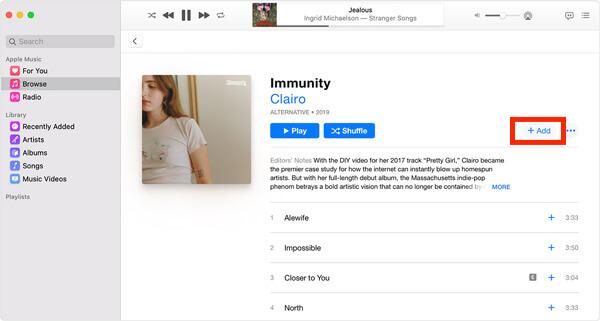
Die Apple TV App ist auf iPhone, iPad, Mac und Apple TV verfügbar. Sein Zweck besteht darin, Inhalte von verschiedenen Streaming-Diensten von Drittanbietern sowie dem iTunes Store zu aggregieren. Das Ziel von Apple ist es, die TV-App zu einem One-Stop-Shop für alle Ihre Streaming-Video-Bedürfnisse zu machen. Ein weiterer Vorteil des Dienstes ist, dass Sie Shows herunterladen können, um sie offline anzusehen. Das ist großartig, wenn Sie auf Reisen sind oder einfach ohne Internet sein werden. Erfahren Sie, wie Sie Musik und Filme über die Apple TV+ App auf Ihren Mac herunterladen.
So laden Sie Filme auf den Mac herunter
- Öffnen Sie die Apple TV-App auf Ihrem Mac.
- Gehen Sie zur Registerkarte „Jetzt ansehen“ oder „Filme“. Sie können auch versuchen, nach Ihrem Video zu suchen.
- Wenn das Video ein Download-Symbol enthält, klicken Sie darauf, um es auf Ihr Gerät herunterzuladen.
- Um Ihre Downloads zu finden und abzuspielen, gehen Sie zur Registerkarte Bibliothek und tippen oder klicken Sie dann auf Heruntergeladen.
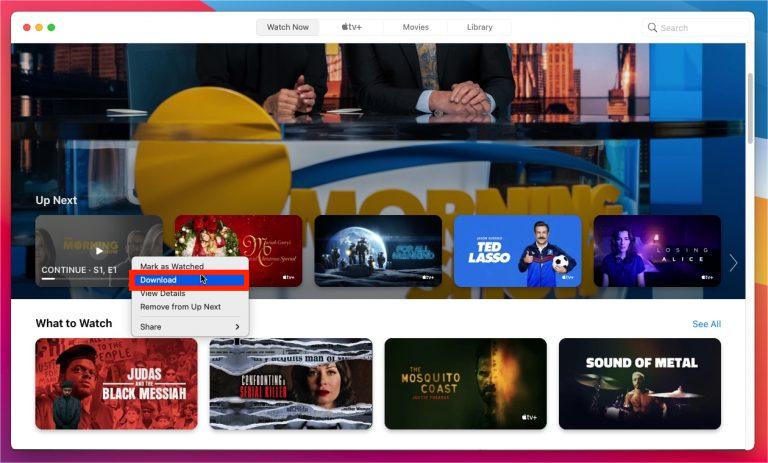
Für die meisten Apple TV-Kanäle sind Downloads jedoch bis zu 30 Tage lang verfügbar, bevor sie ablaufen. Bei einigen Kanälen können Downloads früher ablaufen. Einige Apple TV-Kanäle haben möglicherweise Beschränkungen hinsichtlich der Anzahl der Titel, die gleichzeitig heruntergeladen werden können, und der Anzahl der Geräte, auf die Sie Inhalte herunterladen können. Wenn Sie das Limit erreichen, warnt Sie die Apple TV App. Wenn Sie weitere Titel herunterladen möchten, löschen Sie TV-Folgen oder Filme, die Sie bereits von einem Ihrer Geräte (oder dem Ihrer Familie) heruntergeladen haben.
Windows-Benutzer werden keine Änderung in ihrer iTunes-Erfahrung feststellen, und Sie haben weiterhin einfachen Zugriff auf Ihre gesamte Bibliothek und können diese weiter aufbauen. Lassen Sie uns die Möglichkeiten zum Herunterladen von Musik und Filmen auf den PC über die iTunes-App teilen.
So laden Sie Musik und Filme auf einen PC herunter
- Öffne die iTunes App.
- Oben rechts sollten Sie ein Dropdown-Menü sehen, um auf verschiedene Arten von Medien wie Musik oder Filme zuzugreifen.
- Wählen Sie Musik, um Musik herunterzuladen. Wählen Sie „Für Sie“ oder „Durchsuchen Sie Ihre Lieblingslieder“. Klicken Sie auf +HINZUFÜGEN, um es Ihrer Bibliothek hinzuzufügen. Klicken Sie anschließend auf das Wolkensymbol, um die Wiedergabeliste herunterzuladen.
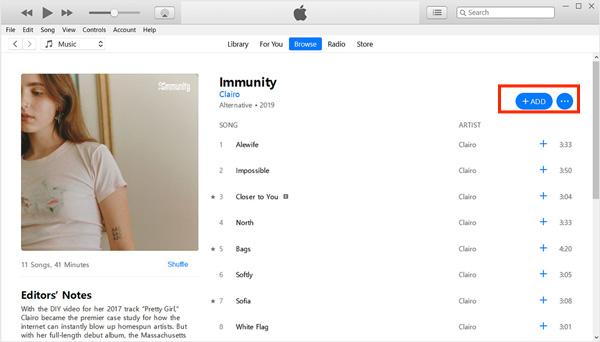
- Verwenden Sie zum Kaufen von Filmen unter Windows das Suchfeld, um den Film zu finden, den Sie kaufen oder ausleihen möchten. Oder Sie können auf der Store-Seite auf den Link Ihres gewünschten Films klicken.
- Sie können die Kauf- und Mietoptionen auf der linken Seite unter dem Cover des Films sehen. Klicken Sie auf Auch in SD verfügbar, dann navigieren Sie zu der Seite, auf der Sie die SD-Version des Films kaufen können.
- Klicken Sie auf die Schaltfläche „Kaufen“, geben Sie Ihre Apple-ID und Ihr Passwort ein und befolgen Sie dann die Anweisungen auf dem Bildschirm, um den Kauf abzuschließen.
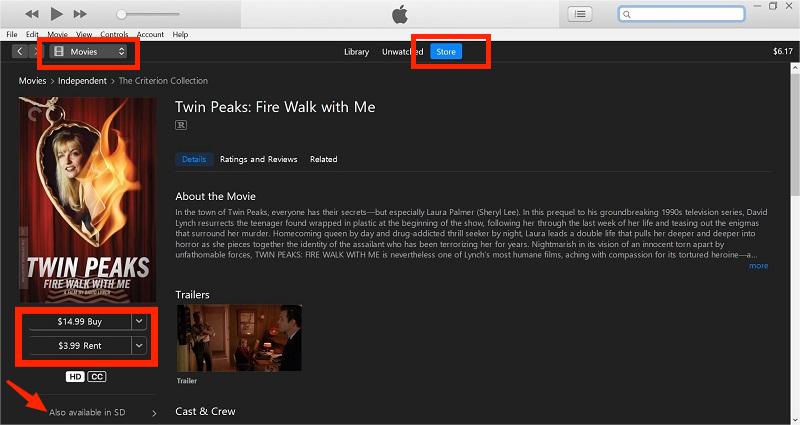
Teil 3. Ein vielseitiges Tool, das Sie für Ihre Apple Music verwenden können
Jetzt, da Sie den Prozess des Herunterladens von Musik und Filmen auf einen Mac kennen, möchten Sie ein begleitendes Tool, mit dem Sie Musik kostenlos extrahieren können? Songs auf Apple Music sind durch den Apple Fairplay DRM-Schutz geschützt, wir können Apple Music nicht auf nicht autorisierten Geräten wie Sony Walkman, PS4 und anderen MP3-Playern genießen. Schlimmer noch, sobald Ihr Apple Music-Abonnement abgelaufen ist, dürfen Sie Apple Music nicht mehr genießen, selbst wenn Ihre Songs bereits heruntergeladen wurden.
Möchten Sie Apple Music herunterladen, um es auf Ihrem MP3-Player anzuhören? Möchten Sie Apple Music-Songs auf Ihrem Computer speichern, Übertragen Sie iTunes-Dateien auf ein USB-Flash-Laufwerk, Apple Music auf CD brennen und Apple Music überall und jederzeit genießen? Wenn Sie Apple Music für immer speichern und Apple Music auf einem beliebigen Gerät abspielen möchten, müssen Sie Apple Music mit einem Apple Music-Konverter eines Drittanbieters in MP3 konvertieren. Der von uns empfohlene Apple Music Converter ist TunesFun Apple Musikkonverter.
TunesFun Mit Apple Music Converter können Benutzer Apple Music-Songs, -Alben, -Wiedergabelisten, iTunes-Hörbücher und Audible-Hörbücher aus den Formaten M4P, AAX, AA und M4B ohne Qualitätsverlust in gängige Formate auf Windows und Mac konvertieren. Ist es möglich Spielen Sie Apple Music auf PS4, Amazon Alexa oder andere Mediengeräte? Natürlich braucht man nur TunesFun dir zu helfen!
Diese App hat im Vergleich zu anderen Apps sogar eine 16-fache Konvertierungsgeschwindigkeit und kann ID-Tags und wichtige Informationen über die Songs speichern. Wenn Sie nach dem besten Apple Music Converter suchen, ist das Wichtigste für Sie seine Stabilität, Musikausgabequalität, Konvertierungsgeschwindigkeit und einfache Bedienung. TunesFun ist die beste Wahl. Es ist so einfach, dieses Tool zu verwenden. Befolgen Sie einfach die folgenden Schritte.
- Erleben Sie das Einfache. TunesFun Apple Music Converter-Installationsprogramm von der TunsFun-Website. TunesFun unterstützt Windows und macOS.
Versuchen Sie es kostenlos Versuchen Sie es kostenlos
- Öffnen Sie die Anwendung. Wählen Sie Ihre bevorzugten Apple Music-Titel aus. Sie können mehr als einen Song gleichzeitig auswählen, da dieses Tool auch zur Stapelkonvertierung fähig ist.

- Nachdem Sie die Songs ausgewählt haben, können Sie nun das Ausgabe-Audioformat einstellen, das mit Ihrem Gerät kompatibel ist. Hier können Sie auch den Zielordner auswählen, in dem Ihre konvertierten Songs gespeichert werden sollen.

- Klicken Sie auf Konvertieren, um mit der Konvertierung zu beginnen.

- Sobald es fertig ist, gehen Sie zur Registerkarte Fertig und sehen Sie sich Ihre konvertierten Ausgabedateien an.
Sobald Sie Ihren Apple Musc-Songkonverter in das DRM-freie Musikformat haben, können Sie den gewünschten Mediaplayer frei auswählen. Sie können dafür jeden Mediaplayer verwenden (z. B. Windows Media oder VLC) und Sie können sie sogar auf Nicht-Apple-Hardware abspielen. Beispiele für solche Hardware sind MP3-Player und CD-Player. Ihr Musikhörerlebnis wird flexibel, sobald Sie dieses Tool verwenden.
Teil 4. Zusammenfassung
Sie haben gerade gelernt, wie man Musik und Filme in einem Apple-Ökosystem herunterlädt. Sie haben gelernt, dass Musik und Filme auf einem Mac separat in der Musik- und Apple TV-App heruntergeladen werden. Auf einem PC ist das anders. Sie verwenden die iTunes-App für den PC.
Alternativ können Sie einen Apple Music Converter verwenden, um den DRM-Schutz von Ihren Apple Music-Songs zu entfernen. Damit können Sie sie persönlich auf jedem beliebigen Musikplayer anhören. Das Mittel der Wahl ist TunesFun Apple Musikkonverter.
Hinterlassen Sie uns eine Nachricht